거의 모든 사람들이Windows 사용자는 시스템 장애가 발생한 후 재부팅을 반복 할 때 디스크 중 하나를 확인해야한다는 메시지가 표시되는 상황을 경험했습니다. 가장 슬픈 것은 검사가 항상 성공하는 것은 아니며 메시지가 계속해서 표시된다는 것입니다. 이 프로그램 또는 해당 프로그램이 실제로 하드 드라이브 테스트에 어떻게 사용되는지 살펴 보겠습니다.
하드 드라이브의 오류와 그 이유
먼저 주요 오류 유형을 살펴 보겠습니다.그들의 출현 이유. 당연히 테스트가 완료되면 하드 디스크를 테스트하는 모든 프로그램이 적절한 결과를 제공하지만 오류를 일으킬 수있는 일반적인 프로세스를 이해하는 것이 좋습니다.

일반적으로 두 가지 주요 유형으로 분류됩니다.하드 드라이브 자체의 손상으로 인해 시스템 및 물리적. 그렇기 때문에 하드 디스크 테스트를위한 범용 프로그램 (기본 운영 체제 도구이든 타사 응용 프로그램이든 상관없이)에는 여러 유형을 분석하는 도구와 불량 섹터를 복구 할 수있는 도구가 있습니다. . 어떤 프로그램도 하드 드라이브 또는 이동식 USB HDD의 물리적 결함을 제거 할 수 없기 때문에 이것이 체계적인 방식으로 수행된다는 것은 분명합니다.
부서진 섹터
이제 부서진 섹터의 개념을 살펴 보겠습니다.기본적으로 오류의 원인은 손상으로 정확하게 감소됩니다. 사실 하드 드라이브에 저장된 정보는 섹터라고하는 엄격하게 정의 된 위치에 기록됩니다. 이러한 섹터가 손상되면 오류가 나타납니다.
여기에는 여러 가지 이유가있을 수 있습니다.예를 들어, 오류는 Windows 운영 체제 자체의 "충돌"(안타깝게도이 제품군의 모든 운영 체제가 불완전 함), 하드 드라이브 과열, 갑작스러운 정전, 먼지 또는 더 심각한 기계적 손상과 관련 될 수 있습니다. . 정보를 복사하거나 덮어 쓸 수없는 섹터를 중단이라고합니다.
그러나 이것을 다루는 것은 주목할 가치가 있습니다.불량 섹터에 대한 복구 계획이 가능합니다. 원칙적으로 하드 드라이브의 불량 섹터 테스트 프로그램은 검사뿐만 아니라 복원도 가능합니다.
체계적으로 모든 것이 매우 간단합니다.여기서 올바른 체크섬은 불량 섹터에서 덮어 쓰여지는 중요한 역할을합니다. 또 다른 문제는 하드 드라이브 표면에 기계적 손상이있는 경우 해당 섹터에 쓰기가 불가능 해집니다. 여기서 탈출구는 올바른 체크섬 값이 기록되는 디스크의 특수 예비 영역을 사용하는 것입니다. 실제로 이러한 섹터의 논리적 주소는 동일하게 유지되지만 물리적 위치는 변경되지만 데이터 읽기에는 전혀 영향을주지 않습니다.
Windows에서 HDD 확인을위한 표준 도구
Windows에는 하드 드라이브 (내부 또는 외부, 논리 파티션 등) 테스트를위한 자체 프로그램이 있다는 것은 말할 필요도 없습니다. 호출하는 방법에는 여러 가지가 있습니다.
사용하는 가장 간단한 방법Windows에서 하드 드라이브를 테스트하기위한 "기본"프로그램은 상황에 맞는 메뉴의 "속성"줄을 사용하는 것입니다. "Explorer"의 드라이브 문자에서 조작자 (마우스)를 마우스 오른쪽 단추로 클릭하면 액세스 할 수 있습니다. "서비스"탭에는 확인 프로세스를 시작하는 버튼이 있습니다. 기본적으로 시스템 오류를 수정하기 위해서만 제공되지만 불량 섹터 자동 복구 기능을 추가로 사용할 수 있습니다 (바람직 함).

안타깝게도 실습에서 알 수 있듯이 "네이티브"하드 드라이브 테스트 프로그램이 항상 예상 결과를 제공하지는 않습니다. 경우에 따라 명령 줄 또는 실행 메뉴를 사용하여 chkdsk 명령으로 프로세스를 시작할 수 있습니다 (드라이브 문자 또는 파티션 지정 및 추가 매개 변수 사용).

예를 들어 자동 오류 수정으로 C 드라이브를 확인하는 것은 다음과 같습니다. chkdsk c : / f (결과는 오래 가지 않을 것입니다).

이 명령을 사용하여 NTFS 파일 시스템 (chkntfs / x c :)을 확인할 수도 있지만 Check Disc의 표준 검사는 제외됩니다.
타사 인증 앱
타사 유틸리티를 사용하는 것이 가장 좋습니다.훨씬 더 효율적입니다. 예를 들어 동일한 Victoria 하드 드라이브 테스트 프로그램은 표준 시스템 도구보다 기능적으로 훨씬 높습니다. 가장 널리 사용되는 유틸리티 중에는 ScanHDD, Norton Disc Doctor 및 기타 여러 응용 프로그램이 있습니다.
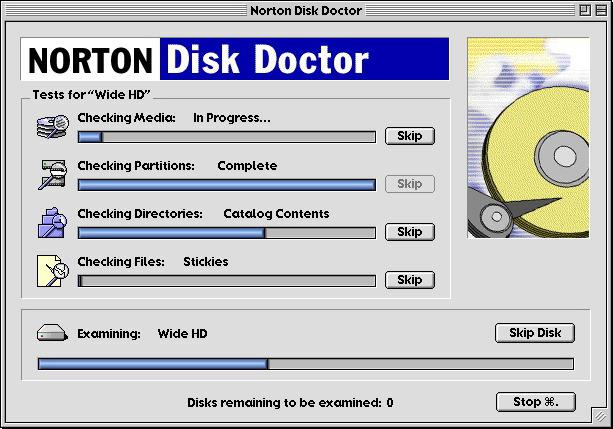
일반적으로 이러한 모든 유틸리티는사용자 참여가 최소화되는 자동 모드. 대부분의 경우 초기 스캔 매개 변수를 선택하고 프로세스를 시작하는 것으로 충분합니다.
BIOS 액세스 준비 (필요한 경우)
경우에 따라 하드 드라이브 테스트 프로그램이 내장 또는 이동식 하드 드라이브를 감지하지 못할 수 있습니다. 이를 위해서는 BIOS 액세스 구성이 필요합니다.
SATA 컨트롤러 모드의 동일한 유틸리티 Victoria의 경우 표준 모드에서는 프로그램이 단순히 디스크를 받아들이지 않기 때문에 AHCI에서 IDE로 값을 변경해야합니다.

또한 USB 플래시 드라이브에서 시스템을 부팅해야하며 DOS 버전의 유틸리티를 사용하는 것이 좋습니다 (이렇게하면 운영 체제를로드하기 전에 디스크를 확인할 수 있음).
스캐닝 과정
좀 더 넓게 보면 이렇게 말할 수 있습니다.이 매개 변수는 하드 드라이브의 오류 및 오류 발생에 영향을 줄 수 있기 때문에 하드 디스크 속도 테스트 프로그램에 필요한 다른 사항.
스캔 프로세스 자체는그것이 생산되는 원리는 서로 거의 다릅니다. 거의 모든 유틸리티는 사용자의 눈에서 스캔과 관련된 시스템 프로세스를 숨기고 진행률 만 백분율로 표시합니다.
결과보기 및 오류 수정
당연히 테스트 프로그램은WD 하드 디스크는 스캔 프로세스가 끝날 때 다른 확인 수단이 하드 드라이브 자체, 검사 시간, 디스크의 총 볼륨, 손상 및 수정 된 오류 등에 대한 자세한 정보를 제공합니다.

여기에서 몇 가지 미묘함은 주목할 가치가 있습니다.하드 드라이브 자체 또는 이동식 저장 매체가 심하게 손상된 경우 외장 하드 드라이브 또는 내장 하드 드라이브에 대한 테스트 프로그램이 도움이되지 않습니다. 물론 일부 프로그램은 그러한 분석을 수행 할 수 있습니다 (동일한 빅토리아). 반면에 많은 물리적 손상이 발견되면 새 하드 드라이브를 구입하여 이전 하드 드라이브의 정보를 복사하는 것이 좋습니다. 일반 사용자가이를 수행하는 것은 매우 어렵지만이를 위해이 프로세스가 어려움을 일으키지 않는 많은 서비스 센터가 있습니다.
결과
보시다시피, 우리는 너무 많은 기술을 다루지 않았습니다.하드 드라이브 확인 문제의 측면에서 일반적인 질문으로 제한했습니다. 이는 프로세스 자체가 너무 복잡하여 일반 사용자가 이해가 필요하지 않기 때문입니다.
다른 한편으로, 모든하드 드라이브를 스캔하고 성능을 복원하도록 설계된 유틸리티는 인터페이스 구성의 관점에서 매우 간단합니다. 사용자가 매개 변수를 선택하고 오류를 확인하거나 수정하는 과정을 직접 시작할 때 실제로 "혼란"할 필요가 없기 때문입니다. 이와 관련하여 유일한 예외는 Windows 환경 외부에서 사용하기 위해 미묘하고 구체적인 설정에 대한 지식이 필요한 전문 유틸리티 (다시 빅토리아)입니다.
실습에서 알 수 있듯이 가장 간단한 프로그램과이 유형의 응용 프로그램과 기본 기능은 일반 사용자가 말했듯이 머리가 있으면 충분합니다. 또한 이러한 유형의 많은 유틸리티는 완전히 무료이며 몇 분 안에 다운로드 한 다음 재량에 따라 설치하고 사용할 수 있습니다.
마지막으로,컴퓨터 시스템에 어떤 종류의 하드 드라이브가 설치되어 있는지 알아야합니다. 모든 프로세스는 매우 자동화되어있어 이러한 모든 작업 원칙을 전혀 이해하지 못하는 사람도 이러한 프로그램을 사용할 수 있습니다.












